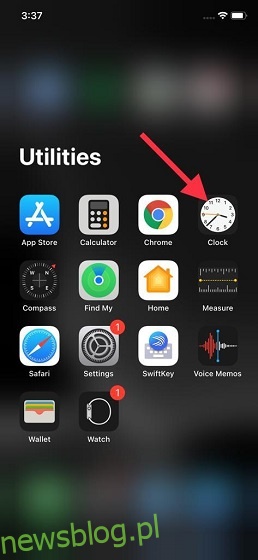Chociaż Apple Music ma wszystko, aby być najwyższej klasy aplikacją do strumieniowego przesyłania muzyki, nie ma wbudowanego wyłącznika czasowego. Jako ktoś, kto uwielbia zasypiać przy relaksującej muzyce, uważam, że brak natywnej funkcji wyłącznika czasowego w Apple Music jest kłopotliwy. Ale nie trzeba się martwić brakiem tej funkcji, przyjrzyjmy się, jak ustawić wyłącznik czasowy w Apple Music na iPhonie, iPadzie, Androidzie, Macu, a nawet komputerze z systemem Windows.
Spis treści:
Ustaw wyłącznik czasowy w Apple Music (2022)
Zgadnij, iOS jest wyposażony w bardzo poręczny wyłącznik czasowy, który działa nie tylko z Apple Music, ale także z innymi aplikacjami do strumieniowego przesyłania muzyki, w tym Spotify i YouTube Music. Aplikacja Zegar na iPhone’a i iPada pozwala ustawić żądany wyłącznik czasowy, dzięki czemu możesz zasnąć, słuchając ulubionej muzyki.
Chociaż nie możesz oznaczyć aplikacji Zegar jako natywnego wyłącznika czasowego dla Apple Music, z łatwością wypełnia pustkę. Oznacza to, że nie musisz instalować aplikacji innej firmy ani wydawać pieniędzy, aby wykonać zadanie. A co z innymi urządzeniami, takimi jak Mac, Windows i Android? Cóż, znalazłem sprytne obejścia, które pozwalają ustawić wyłącznik czasowy dla Apple Music na tych urządzeniach. Mając to na uwadze, zacznijmy!
Ustaw wyłącznik czasowy dla Apple Music na iPhonie i iPadzie
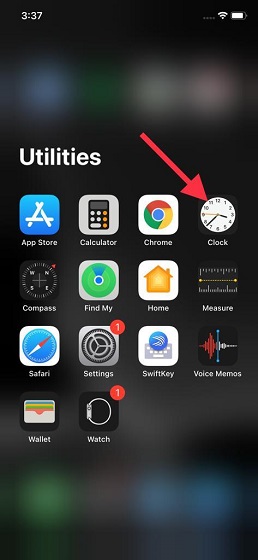
2. Teraz dotknij zakładki Timer w prawym dolnym rogu ekranu.
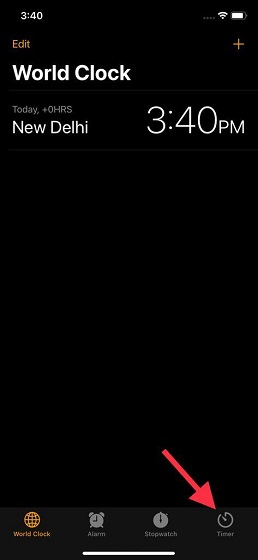
3. Następnie ustaw czas trwania i wybierz opcję „Kiedy licznik czasu się kończy”.
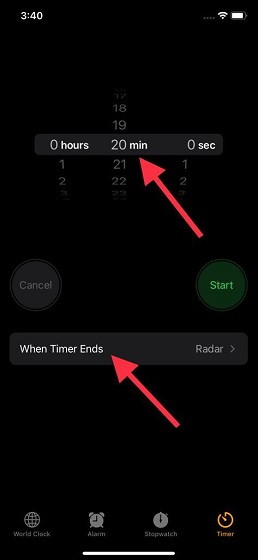
4. Przewiń w dół i wybierz opcję „Zatrzymaj odtwarzanie”. Następnie dotknij Ustaw w prawym górnym rogu.
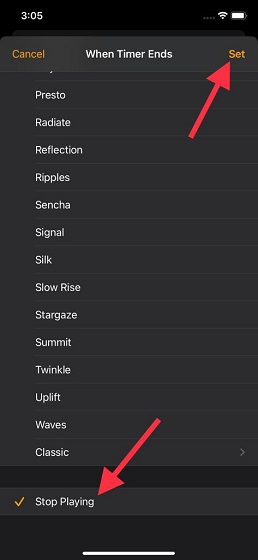
5. Stuknij Start, aby uruchomić wyłącznik czasowy. Teraz możesz iść dalej i cieszyć się muzyką, wiedząc, że Apple Music przestanie odtwarzać muzykę w wyznaczonym czasie.
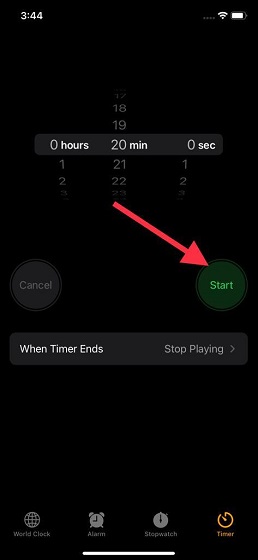
6. Pamiętaj, że w dowolnym momencie możesz anulować/wstrzymać wyłącznik czasowy. Przejdź do aplikacji Zegar -> Timer i dotknij Anuluj / Wstrzymaj.
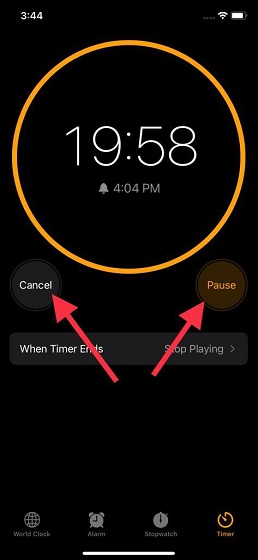
Ustaw wyłącznik czasowy w Apple Music na Androida
Uwaga: opcja ustawienia wyłącznika czasowego w Apple Music jest obecnie ograniczona do wersji beta aplikacji. Przetestowaliśmy tę funkcję w wersji beta Apple Music 3.10. To powiedziawszy, możemy oczekiwać, że firma wprowadzi tę funkcję do stabilnego kanału w następnej aktualizacji.
1. Otwórz Apple Music na telefonie z Androidem i odtwórz utwór, aby uzyskać dostęp do interfejsu odtwarzania muzyki. Gdy jesteś tutaj, dotknij pionowego menu z trzema kropkami w prawym rogu i wybierz „Wyłącznik czasowy”.
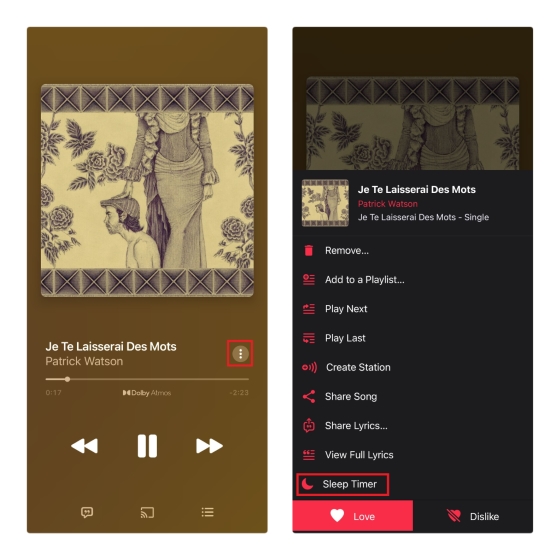
2. Po wybraniu z wyskakującego menu opcji „Sleep Timer” zobaczysz dostępne czasy trwania. Dostępne opcje to 15 minut, 30 minut, 45 minut, 1 godzina oraz zakończenie bieżącego utworu lub albumu. Wybierz żądany czas uśpienia i gotowe. Apple Music automatycznie zatrzyma piosenkę po określonym czasie.
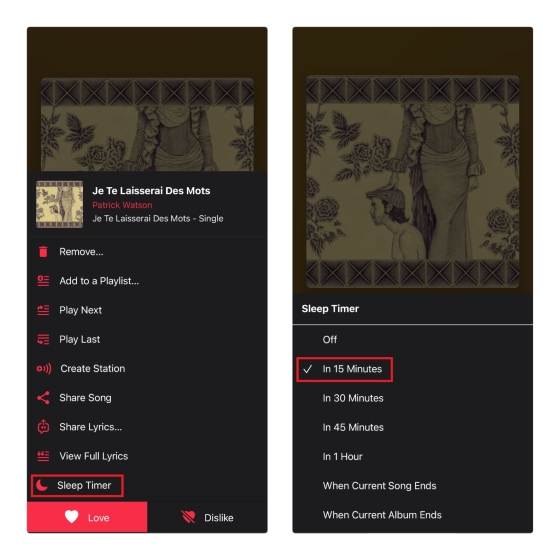
3. Aby wyłączyć wyłącznik czasowy w Apple Music, otwórz interfejs wyłącznika czasowego (menu z trzema kropkami w odtwarzanym interfejsie użytkownika -> wyłącznik czasowy) i dotknij odliczania. Gdy zobaczysz opcje timera, wybierz „Wyłącz”, a muzyka będzie nadal odtwarzana nawet po wcześniej ustawionym wyłączniku czasowym.
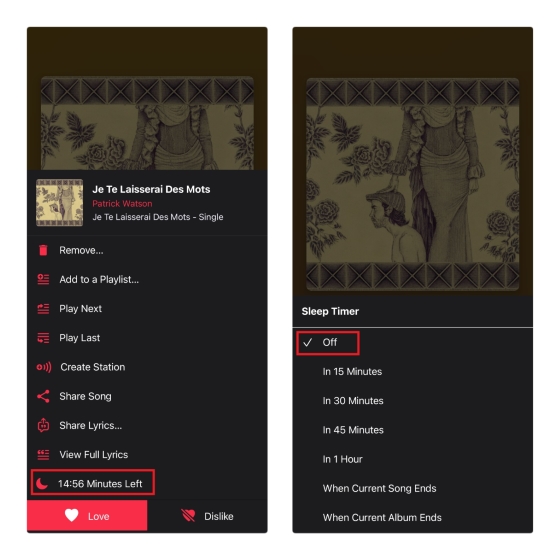
Ustaw wyłącznik czasowy dla Apple Music na Macu
1. Uruchom Preferencje systemowe na komputerze Mac i przejdź do ustawień „Baterii”.
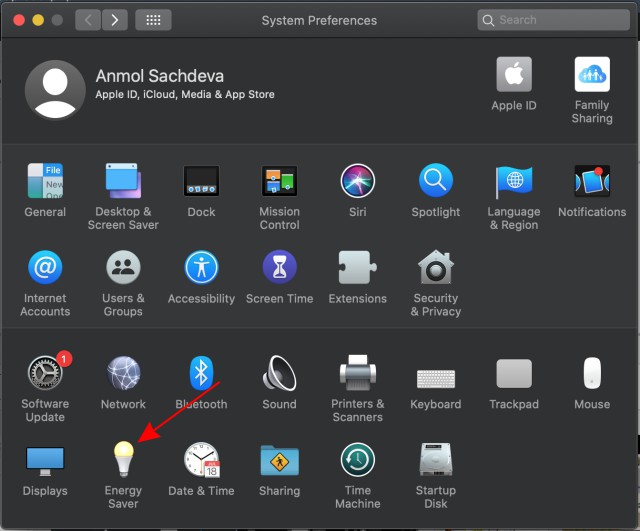
Uwaga: w systemie macOS Catalina i wcześniejszych musisz wybrać Oszczędzanie energii. Używam systemu macOS Catalina, więc muszę przejść do ustawień „Oszczędzanie energii”.
2. Następnie wybierz Harmonogram.
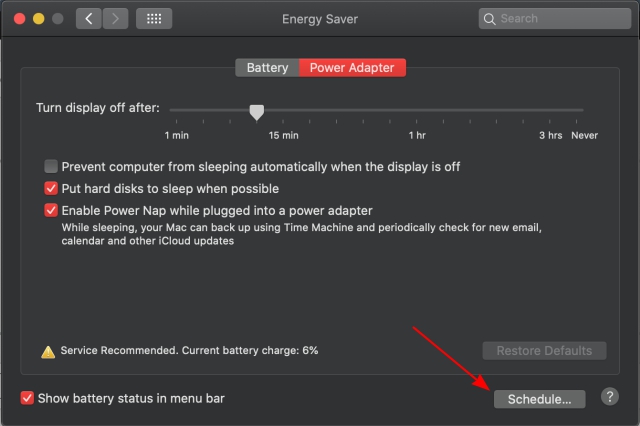
3. Następnie zaznacz pole po lewej stronie Sleep. Następnie ustaw preferowany czas trwania. Na koniec kliknij OK, aby potwierdzić.
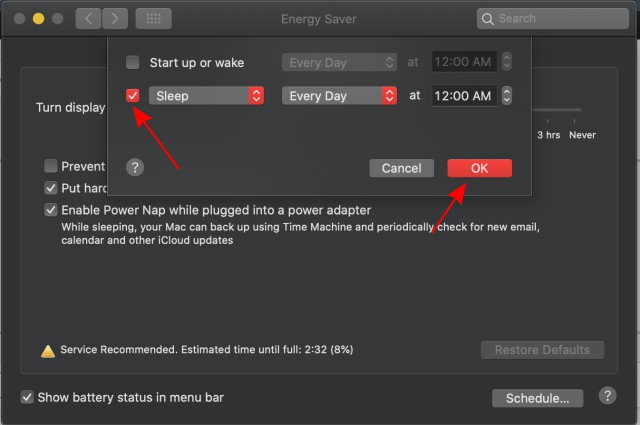
Ustaw wyłącznik czasowy dla Apple Music w systemie Windows
Konfiguracja wyłącznika czasowego dla Apple Music w systemie Windows jest równie prosta. Wszystko, co musisz zrobić, to przejść do Ustawienia -> System -> Zasilanie i uśpienie -> Uśpienie. Następnie ustaw czas trwania i gotowe.
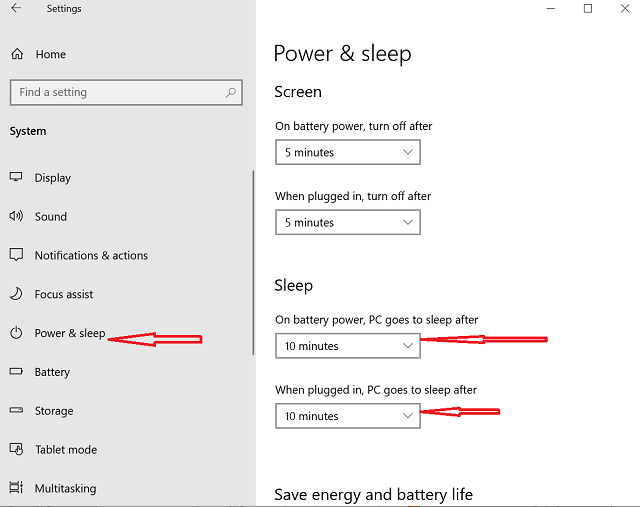
Słuchaj ulubionych utworów w łóżku z wyłącznikiem czasowym dla Apple Music
Więc to jest to! Teraz, gdy wiesz, jak ustawić wyłącznik czasowy dla Apple Music, śmiało wykorzystaj go, aby zasnąć z całkowitym spokojem. Możesz posłuchać wszystkich swoich ulubionych piosenek, nie martwiąc się, że muzyka gra ci w uszach przez całą noc. Chociaż z niecierpliwością czekałbym na pojawienie się wbudowanego wyłącznika czasowego dla aplikacji Apple Music, te obejścia są bardzo niezawodne. Czy uważasz, że są pomocne? Pamiętaj, aby podzielić się swoimi dwoma groszami w komentarzach poniżej.